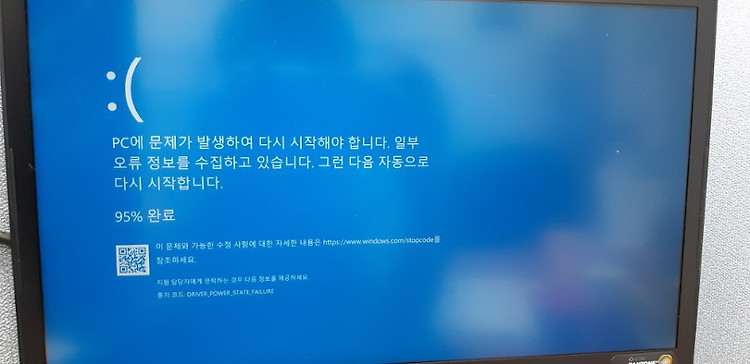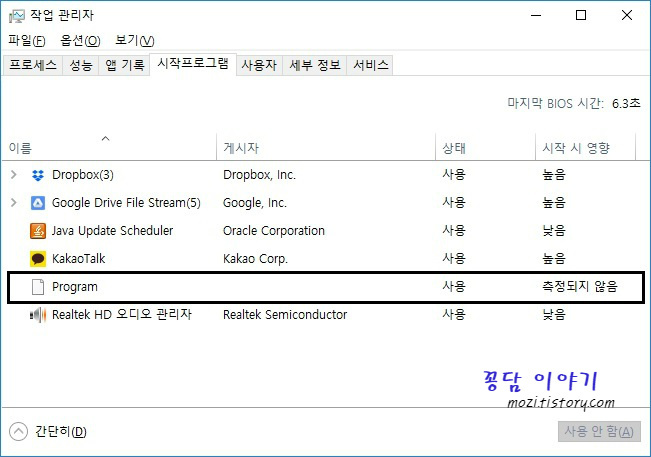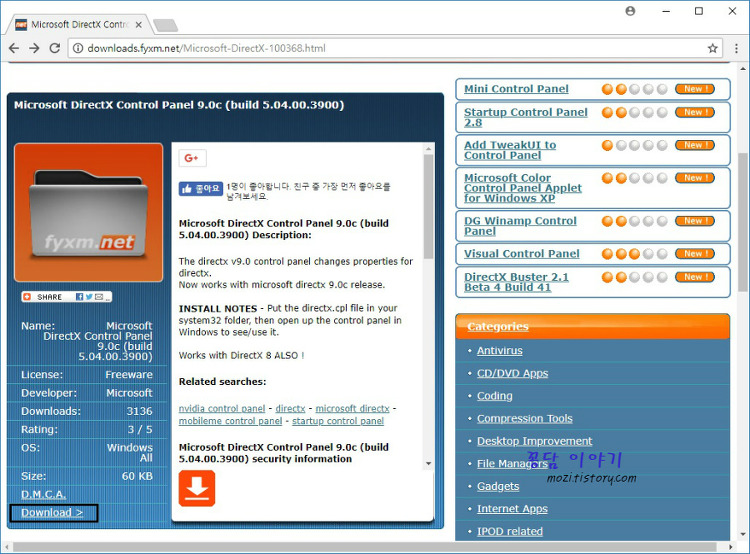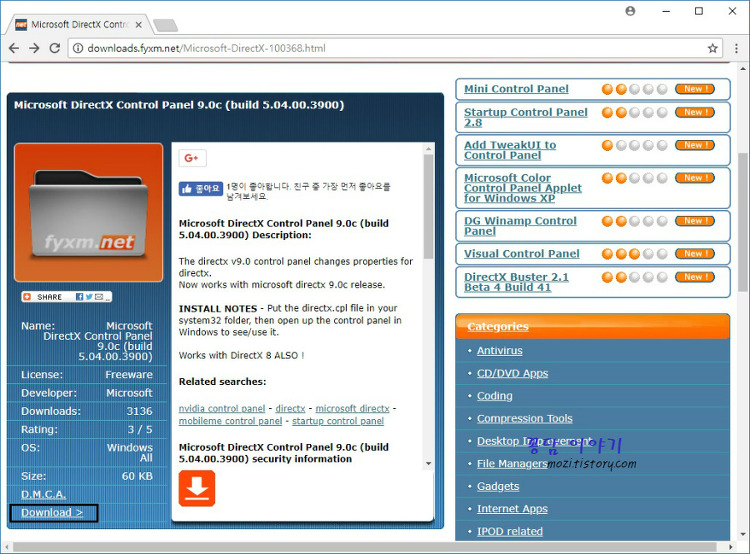![]()
성능모니터Windows 에서 구동하고 있는 서비스 관련 수치를 모니터링 할 수 있는 도구 성능 모니터 수집 생성데이터 수집기 집합 - 사용자 정의에서 새로 만들기 - 데이터 수집기 집합을 선택합니다. 새 데이터 수집기에 이름을 설정합니다.수동으로 만들기(고급)을 선택합니다. 데이터 로그 만들기에서 성능 카운터를 선택합니다. 추가 버튼을 클릭합니다. 수집을 원하는 카운터를 추가합니다. 추가된 카운터를 몇초 간격으로 수집할 건지를 선택합니다. 수집된 데이터를 저장할 경로를 선택합니다. 수행할 계정 설정을 원하는 경우 변경을 눌러 설정합니다.이후 저장 후 닫기를 선택후 마법사르 마칩니다. 사용자 정의에 생성한 수집기가 등록되었습니다.수집기에서 속성을 클릭합니다. 속성 창에서 쉼표로 구분을 선택합니다.샘플 간격..
![]()
TortiseSVN 툴을 사용 중, 갑자기 제목과 같은 오류가 발생했습니다.웃기는 일이 아닐 수 없습니다. Clean up 하래서 Clean up 을 했더니, 오류가 나고 다시 Clean up 을 하라고 합니다. 문제상황SVN Update 를 하려고 할 때 아래와 같은 오류가 발생하였습니다.에러메세지Previous operation has not finished; run 'cleanup' if it was interrupted 그래서 Clean Up 을 하려고 하니 아래와 같은 오류가 다시 발생하였습니다.에러메세지Cleanup failed to process the following paths:Previous operation has not finished; run 'cleanup' if it was i..
![]()
노트북 사용중 DRIVER_POWER_STATE_FAILURE 의 에러가 발생했습니다.오류화면에 나와있는 windows 공식 사이트에 들어가도, 오히려 더 머리만 복잡해 집니다. ㅠㅠ 1차 해결 방법 1. 시작 - 우클릭 - 장치 관리자에 들어갑니다. 2. 만약 장치관리자에 노란색 삼각형 아이콘이 뜨는 경우 호환성이 맞지 않는 것이므로, 그 장치의 드라이버를 다시 설치합니다. 2차 해결 방법 1. 제어판 - 전원옵션으로 들어간 뒤, 균형 조정을 선택합니다. 2. 설정 변경에 들어갑니다. 3. 고급 전원 관리 옵션 설정 방법에 들어갑니다. 4. 무선 어댑터 설정 - 절전 모드 에서 최대 성능으로 변경합니다.배터리 사용시 발생한 분은 배터리 사용도 같이 변경합니다. 5. PCI Express 의 전원사용을 ..
![]()
화면 해상도가 맞지 않아서 화면이 잘릴 때 해결하는 방법입니다. 아래 화면을 보시면 전체화면임에도 불구하고, 아래 시간이 화면 밖으로 넘어가는 모습을 확인할 수 있습니다.또한 마우스도 화면 밖으로 벗어나게 됩니다. 1. 제어판에서 인텔 HD 그래픽으로 들어갑니다. 2. 디스플레이를 선택합니다. 3. 가로 세로 비율 사용자 지정을 누른뒤, 임의의 크기를 설정합니다.다시 되돌아 갈거기 때문에, 숫자는 의미가 없습니다. 4. 디스플레이 비율 유지 버튼을 선택합니다. 아래와 같이 설정한 뒤, 적용을 누르면 화면이 다시 맞춰지는 것을 확인할 수 있습니다.
![]()
작업관리자의 시작프로그램에 내용을 알수없는 Program 이라는 이름이 있습니다.프로그램은 제거되었으나 레지스트리 정리가 깔끔하게 되지않은 경우, 아래 사진처럼 남아있다고 합니다. 레지스트리를 깔끔하게 정리하여 Program 을 없애보겠습니다. 먼저 CCleaner 라는 유틸리티를 다운받은 뒤 실행시킵니다.https://www.ccleaner.com/ccleaner/download/standard CCleaner 을 실행시킨 뒤 Registry 탭으로 들어갑니다.Scan for Issue 로 쓸모없는 레지스트리를 검색한 뒤, Fix selected Issues 를 클릭합니다. 제거할 레지스트리를 백업할건지 물어봅니다. 예 혹은 아니요 를 눌러주세요. Fix All Selected Issues 를 눌러 레..
![]()
인터넷에서 동영상을 볼때 소리는 나오는데 화면이 나오지 않은 경우 해결하기 입니다. 다음 링크에 접속 한 뒤에, Download 를 클릭합니다.자동으로 다운로드가 진행되나, 몇 초 후에도 반응이 없는 경우 click here 를 눌러주세요.http://downloads.fyxm.net/Microsoft-DirectX-100368.html 압축파일을 해제한 뒤 directx.cpl 을 관리자 권한으로 실행합니다. Direct3D 의 Allow Hardware Acceleration 을 체크해제 합니다. DirectDraw 의 Use Hardware Acceleration 을 체크 해제 합니다. 설정을 완료한 후, 확인을 눌러 창을 닫습니다. 브라우저를 재시작 한 뒤, 동영상을 재생합니다.
![]()
노트북 혹은 데스크탑의 화면이 갑자기 프리징 되는 현상 해결하기 입니다. 화면은 멈춰있는데, 마우스는 움직거나 혹은 키보드의 Num Lock, Caps Lock 등을 눌렀을 때 반응이 있는 경우 해결입니다. 다음 링크로 접속 한 뒤에, Download 를 클릭합니다.자동으로 다운로드가 진행되나, 몇 초 후에도 반응이 없는 경우 click here 를 눌러주세요.http://downloads.fyxm.net/Microsoft-DirectX-100368.html 압축파일을 해제한 뒤 directx.cpl 을 관리자 권한으로 실행합니다. Direct3D 의 Allow Hardware Acceleration 을 체크해제 합니다. DirectDraw 의 Use Hardware Acceleration 을 체크 해제..
![]()
파일 탐색기를 열면 처음에 보여지는 화면 자주 사용하는 폴더, 최근에 사용한 파일 없애기, 안보이기, 끄기 입니다. 신경안쓰고 사시는 분들도 있을 수 있지만,저같은 경우는 위 2개의 용도를 거의 사용하지 않기에, 보기 지저분하고 찜찜하고 해서 없애는 방법을 포스팅 하려합니다. 파일 탐색기에서 바로가기에 마우스 우클릭하여 나오는 리스트 중 설정 을 선택합니다. 탭 일반에서 개인정보 보호의 체크박스 2개를 해제한 뒤 확인을 선택합니다. 파일 탐색기를 열면 아무것도 나오지 않습니다. 추가적으로 바로가기 화면이 안나오게 하고 싶다는 경우입니다. 파일 탐색기 열기의 옵션을 내 PC 로 바꿔주면, Windows 7 에서와 같은 파일탐색기 기능을 볼 수 있습니다. 내 PC 로 변경했을 때의 파일탐색기 첫 화면입니다.